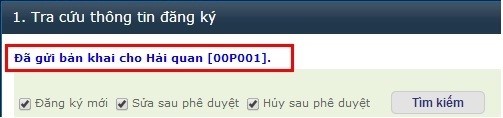Lưu ý: Theo quy định phải cập nhật CTS mới lên hệ thống kê khai Hải quan và sau 24h00 cùng ngày thì CTS của Quý Khách hàng mới được cập nhật và có thể làm thủ tục thông quan tiếp được. Do đó, việc nộp tờ khai phải được thực hiện trước khi cập nhật thời hạn Chữ ký số và cập nhật lên hệ thống của Tổng cục Hải quan trước khi thông quan ít nhất 1 ngày làm việc.
Bước 1: Truy cập vào trang web của Tổng cục Hải quan tại http://www.customs.gov.vn, sau đó bấm vào Đăng ký Doanh nghiệp sử dụng chữ ký số

Bước 2: Khi cửa sổ "chữ ký kỹ thuật số doanh nghiệp đăng ký" xuất hiện, nhập mã số thông tin kinh doanh (Mã số thuế), số ID (mã số của người đại diện pháp lý) và mã Xác nhận và sau đó nhấp vào Xem (nếu bạn không nhớ số ID , sau đó làm theo bước 3 để tìm các ID)

Bước 3: Hướng dẫn tra cứu số ID
Bạn click http://tracuunnt.gdt.gov.vn/tcnnt/mstdn.jsp để tra cứu số ID.
Khi màn hình hiển thị giao diện người nộp thuế yêu cầu, bạn nhập mã số thuế thông tin, sau đó nhập mã xác nhận, sau đó nhấn Nhìn lên như hình dưới đây:
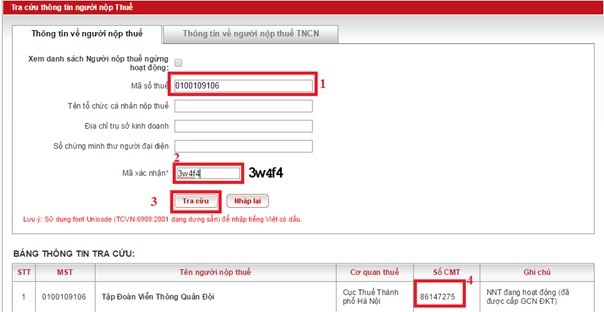
Thông tin xuất hiện bảng tra cứu, bạn nhập mã số gồm chín con số về số ID trong Giấy đăng ký bước sử dụng chữ ký số.
Bước 4: Giao diện "đăng ký doanh nghiệp chữ ký kỹ thuật số" xuất hiện, nhấp vào nút View giấy chứng nhận kỹ thuật số sẽ tự động xuất hiện trong các thông tin token USB, sau đó bạn nhập các kệ đúng chữ ký số trong hai trường hợp: ngày đăng ký, ngày hết hạn đăng ký như hình dưới đây:
Lưu ý: Chỉ cần cắm vào máy tính Tokens USB trước khi nhấp vào View Certificate số

Sau khi điền đầy đủ thông tin, bạn nhấp vào Đăng ký thông tin để hoàn tất các thủ tục đăng ký với cơ quan Hải quan thực chữ ký số.

Bước 5: Đăng nhập vào hệ thống VNACCS
Truy cập vào trang web và nhấp vào người sử dụng http://www.customs.gov.vn hệ thống doanh nghiệp Đăng ký VNACSS (http://103.248.160.14/Pages/dn.aspx) như hình dưới đây.
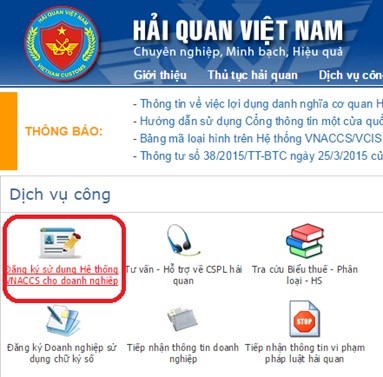
Trên giao diện bạn nhấn Login
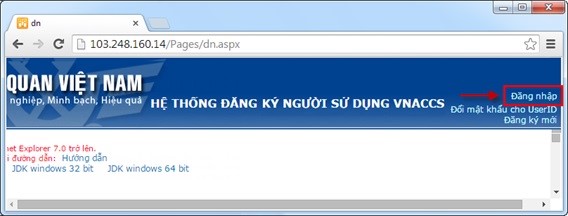
Giao diện mở ra, nhập MST và mật khẩu và sau đó nhấn Login như hình dưới đây
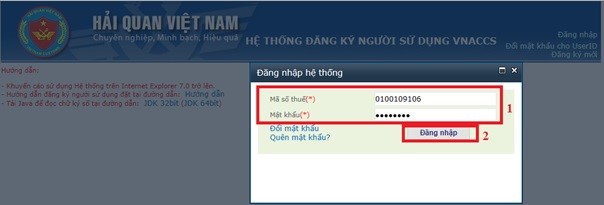
Đăng thành công giao diện xuất hiện như sau:
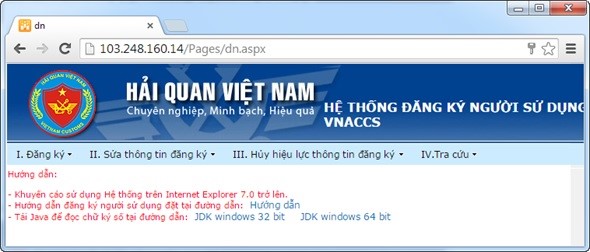
Bước 6: Cập nhật ngày hết hạn mới về hệ CKS VNACCS
Trên giao diện, bạn chọn thứ hai. Chỉnh sửa thông tin / 1.OE2102 Chỉnh sửa thông tin và người dùng đăng ký như hình bên dưới
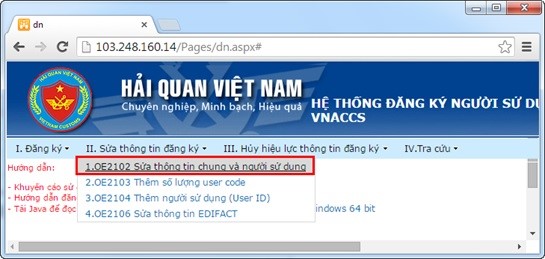
Xóa giấy chứng nhận kỹ thuật số cũ: Để cập nhật các chứng chỉ số mới vào hệ thống VNACCS, bạn thực hiện xóa giấy chứng nhận kỹ thuật số cũ và chỉ giữ giấy chứng nhận kỹ thuật số mới. Xóa giấy chứng nhận kỹ thuật số cũ như sau:
Đối với Win7: Bạn bấm Start (hình minh họa bên dưới) ⇒ Trong Search programs and files bạn nhập certmgr.msc, sau đó nhấn phím Enter như hình chữ nhật màu đỏ bên dưới:
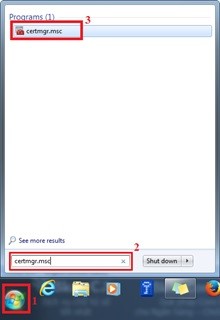
Đối với Windows XP:
Bạn bấm Start (hình minh họa bên dưới) ⇒ Chọn Run ...
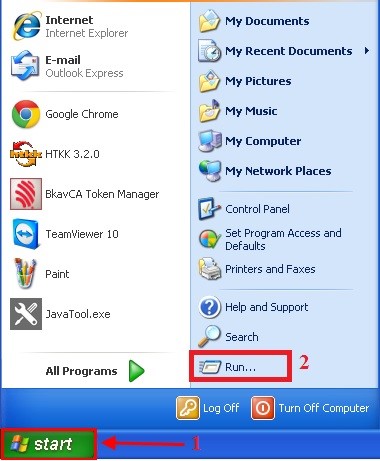
Chạy cửa sổ hiện ra, trong certmgr.msc mở bạn nhập lệnh, sau đó nhấn OK.
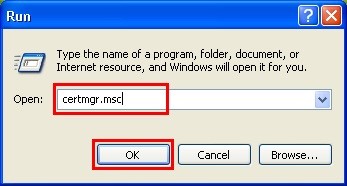
Certmgr xuất hiện cửa sổ, bạn nhấp chuột vào cá nhân, như hình dưới đây:
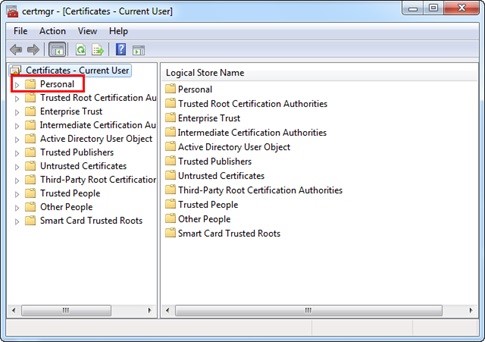
Sau đó, bạn nhấn đúp vào Certificates.
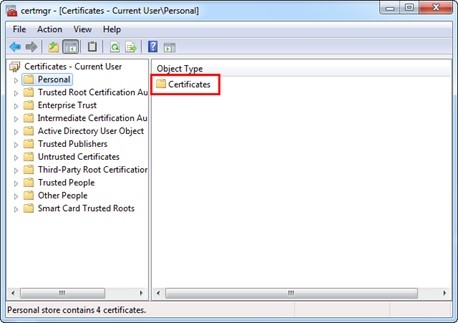
Sau khi nhấp vào các Giấy chứng nhận sẽ xuất hiện thông tin về thời hạn sử dụng của chữ ký số (kể cả thời gian của thời kỳ cũ và mới), bạn thực hiện rõ ràng các thông tin là kệ cũ bằng cách click chuột phải vào dòng thông tin bằng cách sử dụng các thuật ngữ cũ, sau đó chọn Delete như hình dưới đây:
Lưu ý: Bạn thực hiện xóa dòng thông tin hạn sử dụng cũ, chỉ giữ lại một dòng thông tin là hạn chót mới nhất.
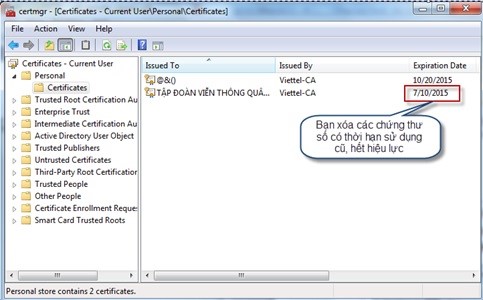
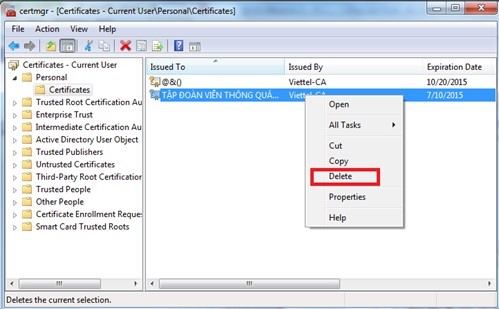
Sau khi bạn đã gỡ bỏ cái cũ, còn hạn sử dụng trong giấy chứng nhận giai đoạn cuối cùng chỉ có 1 dòng
Tiếp theo bạn mở lại trang web VNACCS, trên giao diện Sửa thông tin nói chung và người sử dụng bạn chọn tab khai hải quan thông tin như hình dưới đây:
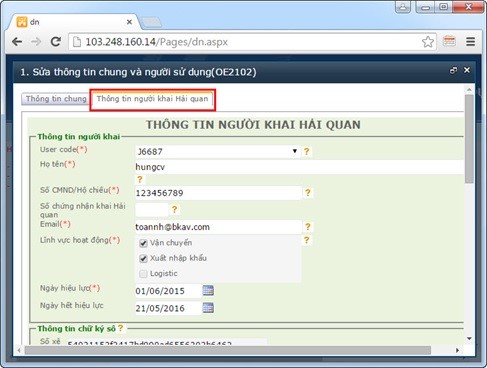
Bạn đánh dấu chọn vào dòng chọn mã số tài khoản (hình chữ nhật màu đỏ 1) số serial cũ tương ứng với số serial trước khi mở rộng, sau đó nhấp vào đọc CKS (hình chữ nhật màu đỏ số 2), sau đó nhấn Record để kết thúc (hình chữ nhật màu đỏ của 3)
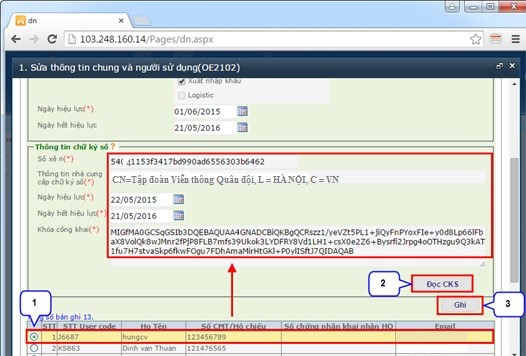
Lưu ý: Đối với khách hàng sử dụng 1 Chữ ký số khai báo hải quan để chỉ hiển thị một dòng mã tài.
Bước 7: Đăng ký thông tin tài khoản của bạn với hải quan
Sau khi cập nhật hoàn tất các chứng chỉ số mới để đăng ký với cơ quan hải quan trong menu IV.Tra tại / 1.OE4001. Tra cứu thông tin đăng ký
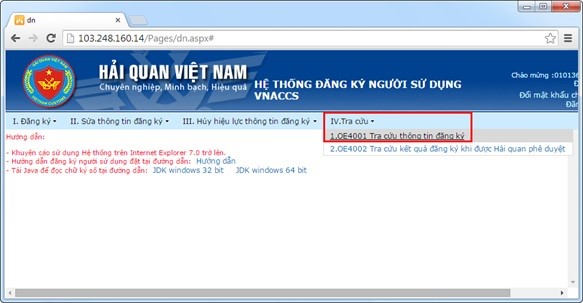
Trên giao diện bạn đánh dấu vào hộp bên lĩnh vực (1) và bấm Tìm kiếm (2)
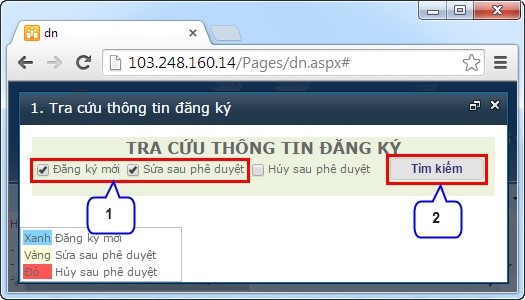
Giao diện THÔNG TIN TÌM KIẾM ĐĂNG KÝ sẽ xuất hiện. Về tình trạng bạn tìm dòng là đầu vào (1) và nhấn Submit
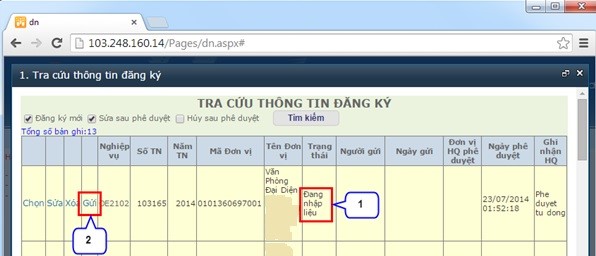
Bạn bấm cửa sổ gửi hiện lên kết thúc VNACCS
(1) Nội dung
Tên người gửi: Nhập tên người gửi
Email: Nhập địa chỉ email của người gửi
Gửi tới đăng ký hải quan: Nhập Mã cục HQ nơi doanh nghiệp thông quan.
(2) Bạn nhấp Ký Chữ ký số
(3) Bạn nhấn Submit
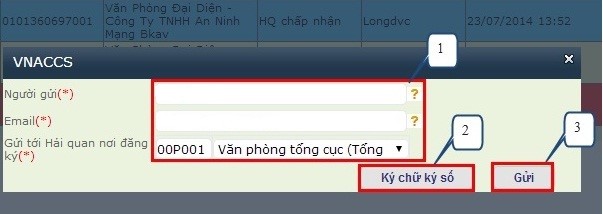
Trên giao diện hiện lên thông báo gửi cho các tờ khai hải quan khi bạn đã hoàn tất quá trình cập nhật ngày hết hạn mới, bạn có thể chờ 24 giờ và khai báo là bình thường